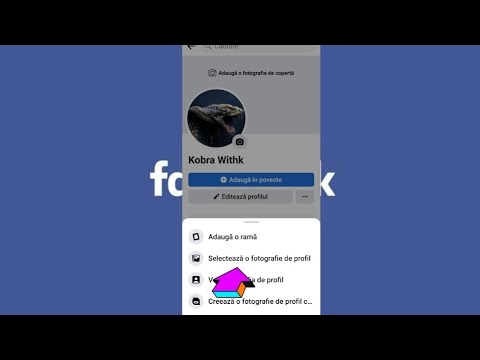Sonos este un sistem de sunet wireless acasă. Puteți configura difuzoare în jurul casei dvs., dar dacă mutați difuzoare dintr-o cameră în cealaltă? Acest wikiHow vă învață cum să schimbați numele unei camere pe Sonos pe Android.
Pași

Pasul 1. Deschide Sonos
Această pictogramă a aplicației arată ca cuvântul „sonos” în alb pe fundal negru. Puteți găsi această aplicație fie pe ecranul de pornire, în sertarul aplicației, fie căutând.

Pasul 2. Atingeți •••
S-ar putea să vezi ☰ în schimb.

Pasul 3. Atingeți Setări

Pasul 4. Atingeți Setări cameră

Pasul 5. Atingeți camera pe care doriți să o redenumiți
Se va încărca o pagină din setările camerei respective.

Pasul 6. Atingeți din nou numele camerei
Va apărea o casetă de editare și tastatura.

Pasul 7. Tastați ceea ce doriți să fie numită camera
Pasul 8. Atingeți Salvare sau Terminat.